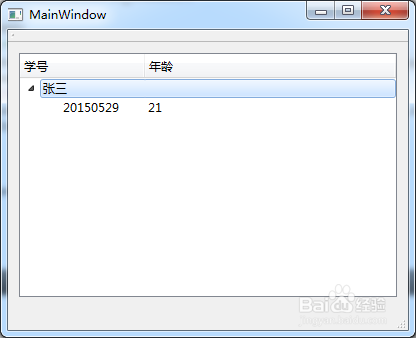QTreeWidget的使用方法
1、首先,打开QtCreator创建一个widget项目,设置都采用默认选项即可。

2、然后,我们打开界面文件,在设计窗口中拖入一个QTreeWidget控件,为了好看,可以设置一下布局。

3、接着,我们打开mainwindow.cpp文竭惮蚕斗件,在构造函数中开始编写相应的代码。首先,设置列数和相应的列标题。沪枭诽纾代码:ui->treeWidget->setColumnCount(2); QStringList m_Header; m_Header <<QString("学号")<<QString("年龄"); ui->treeWidget->setHeaderLabels(m_Header);

4、代码添加完成以后,我们运行一下,可以看到列标题已经有了,对于中文标题可能存在乱码现象。

5、为了解决乱码问题,我们可以在main函数中加入代码QTextCodec::setCodecForCStrings(QTextCodec::codecForNam髫潋啜缅e("system"));注意要引入相应的头文件。

6、再运行一下就可以看到效果了,如果还不正常可以将字体设置为utf-8或者gbk试一下。

7、我们胆咣骜岱编写代码添加张三项,使用QTreeWidgetItem将要显示的信息跟treewidget绑定起来。 代码: QStringList zhangsan; zha荏鱿胫协ngsan<<QString("张三"); QTreeWidgetItem *zhangsanroot = new QTreeWidgetItem(ui->treeWidget,zhangsan);
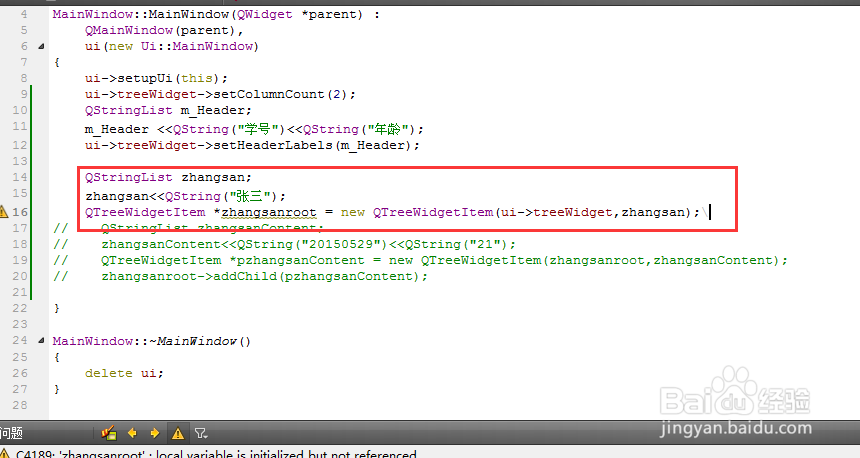
8、然后我们运行一下程序,可以看到图中所示的效果。

9、然后,我们在跟节点下添加子节点。模式相同,只不过在建item的时候要制定对应的父节点。注意一般父节点也要使用addChild绑定子节点,虽然不绑定也可以显示,但这牵涉到treewidget的一些自带函数是否有用。

10、现在,程序运行一下,可以看到了运行效果,同样的道理可以添加子节点的子节点了。